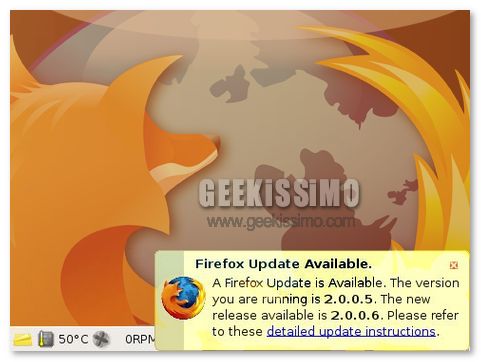
Occorre ammetterlo. Aggiornare il proprio Firefox all’ultima versione su Ubuntu Linux attraverso i repository ufficiali è un po’ come aspettare il passaggio degli autobus nella gran parte delle città italiane: per arrivare arrivano, ma ci vuole taaaanta pazienza!
Ecco allora giungere in nostro soccorso Ubuntuzilla, un praticissimo software gratuito che, una volta installato sulla propria distro preferita, consente all’utente di avere un Firefox (ma anche Thunderbird e Seamonkey) sempre aggiornato all’ultima versione, con controlli automatici degli update e indipendenza dai repository ufficiali.
Ecco come installarlo e configurare a dovere:
- Scaricare il pacchetto deb per l’installazione di Ubuntuzilla (32 bit o 64 bit);
- Aprire il pacchetto deb scaricato e procedere con l’installazione del programma;
- Ad installazione terminata, chiudere eventuali istante di Firefox, Thunderbird o Seamonkey aperte;
- Avviare il Terminale;
- Digitare il comando ubuntuzilla.py e premere il tasto Invio per avviare la configurazione guidata di Ubuntuzilla;
- La prima domanda riguarda l’aggiornamento all’ultima versione disponibile di Firefox: digitare y e premere il tasto Invio per accettare;
- Digitare il codice numerico corrispondente alla lingua italiana e premere il tasto Invio;
- Ad installazione terminata, Ubuntuzilla chiede all’utente se attivare il controllo periodico degli aggiornamenti di Firefox: digitare y e premere il tasto Invio per accettare.
Et voilà! Adesso utilizzate una versione del navigatore del panda rosso “all’ultimo grido” e non dovrete più aspettare i repository ufficiali per l’aggiornamento a nuove versioni. Meglio di così?
Niente meglio di così, ma rimane nostro dovere segnalarvi la strada per tornare indietro alla versione di Firefox integrata nell’edizione di Ubuntu che utilizzate:
- Avviare il Terminale;
- Digitare il comando ubuntuzilla.py -a remove -p firefox e premere il tasto Invio.
Ed ora è davvero tutto. Buon divertimento!
Via | Make Tech Easier

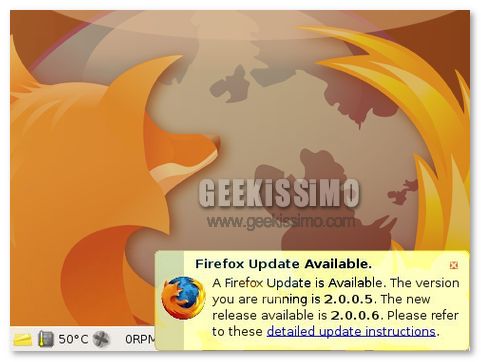




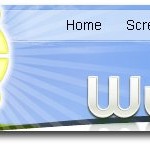
I commenti sono chiusi.